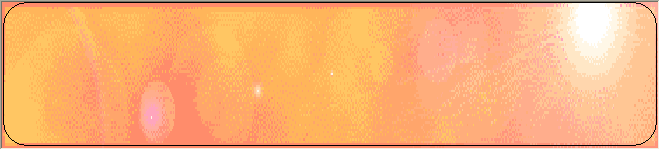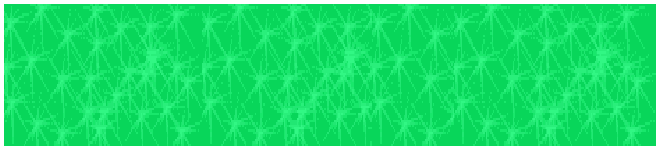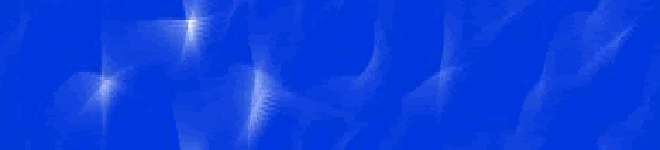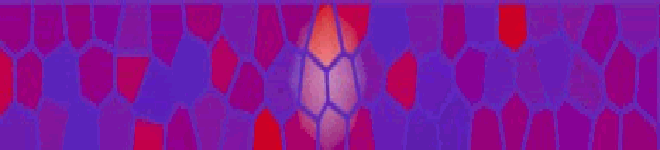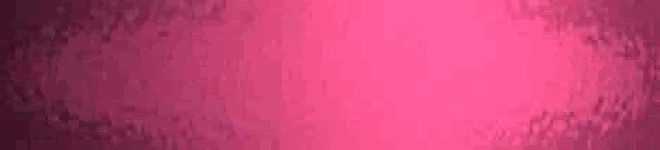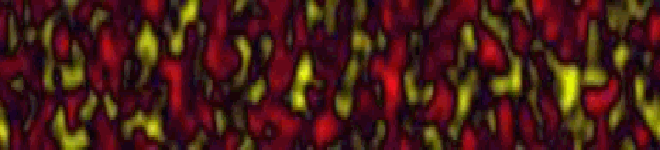"aku mau tiap ada artikel baru di blog ni aku bisa tahu diblog aku"
Permintaan tersebut melukiskan keinginan untuk selalu mengetahui apakah ada artikel baru atau tidak di blog ini dengan tidak harus bercape ria bolak-balik membuka browser. Bila ada pertanyaan apakah bisa kita memasang sesuatu di blog milik sendiri agar mengetahui perkembangan atau update terbaru dari blog yang kita senangi? jawabannya bisa, bahkan banyak cara yang bisa di tempuh.
Agar tidak terlalu memakan space, saya akan menerangkan hanya dengan satu cara yaitu memakai RSS feed. Apa itu RSS? RSS singkatan dari Rich Site Summary atau jika dalam bahasa indonesia adalah ringkasan dari isi sebuah situs (blog juga termasuk di dalamnya). Tapi dalam postingan kali ini saya tidak akan menerangkan secara gamblang tentang RSS feed tadi, bagi yang ingin tahu lebih jauh tentang ini sobat bisa baca di wiki indonesia.
Dari mana kita mengetahui alamat RSS feed blog milik kita? biasanya untuk alamat di blogger ditambah dengan --> atom.xml , jadi alamat feed untuk blog ini adalah :
http://kolom-tutorial.blogspot.com/atom.xml
Sekarang bagaimana cara memasang kode feed di blog milik kita? bagi sobat yang menggunakan template baru alias new blogger template cara nya sangat mudah. Silahkan ikuti langkah-langkah berikut ini :
- Sig in di blogger dengan id sobat
- Klik menu layout
- Klik menu Elemen Halaman
- Klik tulisan Tambahkan sebuah Elemen Halaman
- Klik tombol TAMBAHKAN KE BLOG di bawah tulisan Feed
- Tulis alamat ini pada kotak di samping tulisan URL feed --> http://kolom-tutorial.blogspot.com/atom.xml
- Klik tombol SIMPAN PERUBAHAN
- Pindahkan elemen yang baru saja di buat pada tempat yang sobat kehendaki
- Klik tombol SIMPAN
- Klik tulisan Lihat Blog untuk melihat hasil penambahan elemen yang baru di buat
- Selesai
Untuk melihat contoh, judul postingan terbaru pada blog ini bisa muncul di blog lain, silahkan klik di sini !
Ada satu lagi bagi sobat yang lebih mengutamakan penampilan, spring widget telah membuat suatu panel yang sangat unik sehingga akan bisa di jadikan sebagai aksesori blog. Contoh dari panelnya adalah seperti di bawah ini :
Bagaimana lebih menarik bukan di banding dengan tadi yang hanya menampilakan judul artikel saja. Bila tertarik memasang ini silahkan ikuti langkah-langkahnya.
Untuk template klasik :
- Sign in di blogger dengan id sobat
- Klik menu Template
- Klik menu Edit HTML
- Copy kode berikut, lalu paste pada sidebar
- Klik tombol Pratinjau, lihat hasilnya. jika sudah OK klik tombol Simpan Perubahan Template
- Selesai.
Sedikit clue, untuk bagian sidebar. jika template asli buatan blogger biasanya seperti ini :
<!-------- Begin#sidebar---------->
<div id="sidebar">
.......................
.......................
.......................
</div>
<!-------- End#sidebar---------->
nah pasang kode tadi diantara kode diatas.
Untuk yang template baru :
- Sign in di blogger
- Klik menu layout
- Klik menu Elemen Halaman
- Klik tulisan Tambahkan sebuah Elemen Halaman
- Klik tombol TAMBAHKAN KE BLOG di bawah tulisan HTML/JavaScript
- Copy kode berikut, lalu paste pada kotak yang ada :
- Klik tombol SIMPAN PERUBAHAN
- Pindahkan elemen yang baru saja di buat pada tempat yang sobat kehendaki
- Klik tombol SIMPAN
- Klik tulisan Lihat Blog untuk melihat hasil penambahan elemen yang baru di buat
- Selesai.
Untuk contoh bisa di lihat di sini !
Ada satu hal penting yang saya lupa, sobat harus mengatur menu setting agar bisa di menampilkan feed. Langkah-langkahnya yaitu :
- Sig in
- Klik menu layout (untuk template baru), atau klik menu Template (untuk template klasik)
- Klik menu Pengaturan
- Klik menu Feed situs
- Klik menu dropdown di samping tulisan Ijinkan Feed blog
- Pilih yang Penuh
- Klik tombol Simpan Setting
- Selesai.
Bagaimana sobat? mudah-mudahan dengan ini sobat tidak perlu bolak-balik karena setiap ada postingan terbaru akan langsung bisa di lihat di blog milik sobat sendiri.
Selamat mencoba !!!